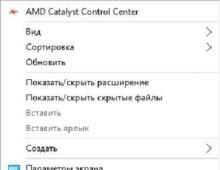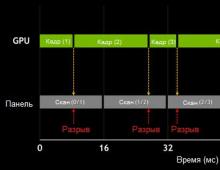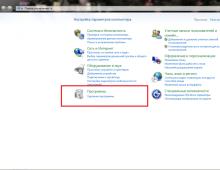Είσοδος λογαριασμού Avast. Πώς μπορώ να λάβω αντίγραφο της άδειας που αγόρασα; Πρέπει να απεγκαταστήσω την προηγούμενη έκδοση του Avast Antivirus πριν εγκαταστήσω μια νέα;
Antivirus Avast! προσκαλεί τους χρήστες να εγγραφούν. Αυτή η προσέγγιση επιτρέπει στους προγραμματιστές να συλλέγουν στατιστικές πληροφορίες που είναι απαραίτητες για τη βελτίωση του προγράμματος προστασίας από ιούς. Αλλά, κατά συνέπεια, σε συμμόρφωση με όλους τους κανόνες εμπιστευτικότητας (χωρίς παρακολούθηση της συμπεριφοράς του κατόχου του υπολογιστή).
Με τη σειρά του, για τον χρήστη, ο λογαριασμός Avast είναι ένα βολικό εργαλείο για χρήση προϊόντα προστασίας από ιούςΚαι επιπρόσθετες υπηρεσίεςεταιρείες. Διά μέσου προσωπικό προφίλΜπορείτε να κάνετε τα εξής δωρεάν:
- ελέγξτε το επίπεδο ασφάλειας των συσκευών που είναι συνδεδεμένες στον λογαριασμό.
- λήψη αγορασμένων αδειών (εκτελέστε ενεργοποίηση, ανανέωση για ένα χρόνο κ.λπ.)
- τηλεχειρισμός φορητών συσκευών μέσω της εφαρμογής Avast MobileΑσφάλεια;
- συνδεθείτε με άλλες συσκευές που είναι συνδεδεμένες στον λογαριασμό Avast (υπό την προϋπόθεση ότι λειτουργούν στο διαδίκτυο).
- δίνουν συστάσεις στους προγραμματιστές για το πώς να βελτιώσουν το λογισμικό προστασίας από ιούς.
Εγγραφή
Μπορείτε να δημιουργήσετε έναν λογαριασμό με το Avast διαφορετικοί τρόποι. Ας εξετάσουμε κάθε ένα από αυτά λεπτομερώς.
Μέθοδος αριθμός 1: τυπική διαδικασία
1. Ανοίξτε τον επίσημο ιστότοπο - avast.ru.
2. Σε επάνω μενούκάντε κλικ στο "Λογαριασμός".

3. Ενεργό ΝΕΑ ΣΕΛΙΔΑκάντε κλικ στο κουμπί "Εγγραφή".

4. Στον πίνακα "Δημιουργία ...", πληκτρολογήστε έγκυρο e-mailκαι δύο φορές τον κωδικό πρόσβασης για να μπείτε στο προφίλ.
Προσοχή! Χρησιμοποιήστε έναν ισχυρό συνδυασμό πλήκτρων τουλάχιστον 7-10 χαρακτήρων. Πρέπει να αποτελείται από Λατινικά γράμματακαι αριθμοί.

5. Κάντε κλικ στο κουμπί "Δημιουργία νέου ...".
6. Μετά την αποστολή των στοιχείων, θα εμφανιστεί το μήνυμα «... η εγγραφή ολοκληρώθηκε».


9. Σε μια νέα καρτέλα θα εμφανιστεί η επιγραφή «... η εγγραφή ολοκληρώθηκε» και το κουμπί «Συνέχεια». Κάντε κλικ σε αυτήν.

10. Όταν συνδέεστε στον λογαριασμό σας, μπορείτε να χρησιμοποιήσετε αμέσως όλες τις λειτουργίες του (σύνδεση συσκευών, αγορά άδειας, ροή ειδήσεωνκαι τα λοιπά.).

Μέθοδος αριθμός 2: συνδεθείτε μέσω ενός κοινωνικού δικτύου
Εάν έχετε λογαριασμό σε υπηρεσίες Google+ ή Facebook, μπορείτε (προαιρετικά) να τα χρησιμοποιήσετε για να δημιουργήσετε λογαριασμό στο σύστημα Avast.
1. Στο offsite, μεταβείτε στην ενότητα "Λογαριασμός".
2. Στον πίνακα "Είσοδος", κάντε κλικ στο κοινωνικό δίκτυο που θέλετε να χρησιμοποιήσετε.


4. Κάντε κλικ στο Continue.

- Δημιουργία νέου προφίλ:Τα διαπιστευτήρια κοινωνικού δικτύου χρησιμοποιούνται για την είσοδο στον ιστότοπο της Avast.
- Ενσωμάτωση: επιπλέον, πρέπει να καθορίσετε ένα e-mail και έναν κωδικό πρόσβασης για το προφίλ Avast, τα διαπιστευτήρια θα συνδυαστούν με τον λογαριασμό κοινωνικού δικτύου.
Διασκεδάστε χρησιμοποιώντας τις υπηρεσίες Avast!
Για την αντιμετώπιση προβλημάτων ενεργοποίησης Προϊόντα Avast, κάντε κλικ (ή πατήστε) το κουμπί που ταιριάζει με την πλατφόρμα που χρησιμοποιείτε.
- Avast Premier
- Avast Internet Security
- Avast Pro Antivirus
- Avast SecureLine VPN
- Avast Cleanup Premium
- Κωδικοί πρόσβασης Avast
Λήψη αντιγράφου της άδειας
Ιστότοπος Avast ή από τον λογαριασμό σας Avast
Ενεργοποίηση προϊόντος
Οι οδηγίες σε αυτήν την ενότητα ισχύουν για τα ακόλουθα προϊόντα:
- Avast SecureLine VPN για Mac
- Avast Cleanup Pro για Mac
Για να επιλύσετε ζητήματα που σχετίζονται με την ενεργοποίηση του προϊόντος, διαβάστε μία προς μία τις ακόλουθες ενότητες.
Λήψη αντιγράφου της άδειας
Εάν αντιμετωπίσετε προβλήματα κατά την ενεργοποίηση του προϊόντος, πραγματοποιήστε λήψη ενός αντιγράφου της άδειας χρήσης από τον ιστότοπο της Avast ή από τον λογαριασμό σας στην Avast. Αυτό θα εξαλείψει την πιθανότητα το πρόβλημα να προκαλείται από το ίδιο το αρχείο άδειας χρήσης.
Ενεργοποίηση προϊόντος
Οι οδηγίες σε αυτήν την ενότητα ισχύουν για τα ακόλουθα προϊόντα:
- Avast Mobile Security Pro για Android
- Avast SecureLine VPN για Android
- Avast Cleanup για Android
- Avast Battery Saver για Android
Για να επιλύσετε ζητήματα που σχετίζονται με την ενεργοποίηση του προϊόντος, διαβάστε μία προς μία τις ακόλουθες ενότητες.
Ενεργοποίηση προϊόντος
- Avast Mobile Security | Avast SecureLine VPN | SecureLine VPN (συνδρομή πολλών συσκευών) | Εκκαθάριση Avast | Εξοικονόμηση μπαταρίας Avast
Αφαίρεση προϊόντος
Εάν εξακολουθείτε να μην μπορείτε να λάβετε την άδειά σας, απεγκαταστήστε το προϊόν Avast χρησιμοποιώντας τη δυνατότητα απεγκατάστασης στις ρυθμίσεις Android ή μέσω του καταστήματος Google Play.
Πριν απεγκαταστήσετε το πρόγραμμα Avast Mobile Securityαπενεργοποιήσει την άδεια που της έχει χορηγηθεί Διαχειριστές συσκευών. Επιλέξτε στη συσκευή σας Ρυθμίσεις ▸ Ασφάλεια. Για να απενεργοποιήσετε μια άδεια, πατήστε το στοιχείο Διαχειριστές συσκευών, και μετά - Avast Mobile SecurityΚαι Καθιστώ ανίκανο. Απαραίτητες ενέργειεςενδέχεται να διαφέρει ελαφρώς ανάλογα με τη λειτουργία συσκευής, την έκδοση του λειτουργικού συστήματος Android και τις ρυθμίσεις του προμηθευτή.
Για να απεγκαταστήσετε το προϊόν σας, ακολουθήστε τα παρακάτω βήματα (ανάλογα με τη μέθοδο που προτιμάτε).
- Απεγκατάσταση εφαρμογής με ρυθμίσεις android . Μεταβείτε στο μενού της συσκευής σας Ρυθμίσεις ▸ Εφαρμογέςκαι επιλέξτε την εφαρμογή που θέλετε να αφαιρέσετε από τη λίστα εφαρμογών. Πατήστε ένα στοιχείο Διαγράφωκαι μετά κουμπιά Εντάξειγια επιβεβαίωση της διαγραφής.
- Απεγκατάσταση εφαρμογής με χρήση του Google Play Store. Βρείτε την εφαρμογή στην οποία θέλετε να απεγκαταστήσετε Google Play Storeκαι πατήστε το όνομά του. Πατήστε ένα στοιχείο Διαγράφωκαι μετά κουμπιά Εντάξειγια επιβεβαίωση της διαγραφής.
Βεβαιωθείτε ότι είστε συνδεδεμένοι με τον σωστό λογαριασμό Google
Εάν δεν θυμάστε ποιον λογαριασμό χρησιμοποιήσατε κατά την αγορά, μεταβείτε στο μενού Play Store και επιλέξτε στοιχεία λογαριασμός ▸ Συνδρομή. Θα δείτε μια λίστα με συνδρομές που σχετίζονται με τον επιλεγμένο λογαριασμό Google.
- Άνοιξε Google storeπαίζωκαι πατήστε το εικονίδιο μενού στην επάνω αριστερή γωνία της οθόνης.
- Εάν είστε συνδεδεμένοι με διαφορετικό λογαριασμό από αυτόν που αγοράσατε, ακολουθήστε τα εξής βήματα:
- Πατήστε το όνομα του τρέχοντος λογαριασμού ή τη διεύθυνση email σας για να το δείτε πλήρης λίσταλογαριασμούς. Στη συνέχεια, πατήστε λογιστική εγγραφές google χρησιμοποιήθηκε κατά τη στιγμή της αγοράς.
- Εάν δεν βλέπετε τον λογαριασμό που θέλετε στη λίστα, ακολουθήστε τα βήματα στην ενότητα Πώς να επιλέξετε έναν λογαριασμό για εφαρμογές Google Play ▸ Από τον ιστότοπο Google Play κινητή συσκευή άρθρα Υποστήριξη Googleπαρακάτω.
Εγκατάσταση και ενεργοποίηση προϊόντος
Εάν είστε συνδεδεμένοι στον σωστό λογαριασμό Google, εγκαταστήστε και ενεργοποιήστε ξανά το προϊόν σας.
Οι οδηγίες σε αυτήν την ενότητα ισχύουν για τα ακόλουθα προϊόντα:
- Avast SecureLine VPN για iOS
- Avast Call Blocker για iOS
Για να επιλύσετε ζητήματα που σχετίζονται με την ενεργοποίηση του προϊόντος, διαβάστε μία προς μία τις ακόλουθες ενότητες.
Ενεργοποίηση προϊόντος
Εάν αντιμετωπίσετε προβλήματα κατά την ενεργοποίηση του προϊόντος, ανατρέξτε στο παρακάτω άρθρο για το προϊόν σας.
- Avast SecureLine VPN | Avast SecureLine VPN (συνδρομή πολλών συσκευών) | Αποκλεισμός κλήσεων Avast
Αφαίρεση προϊόντος
Εάν εξακολουθείτε να μην μπορείτε να αποκτήσετε την άδειά σας, απεγκαταστήστε το προϊόν Avast ακολουθώντας αυτά τα βήματα.
- Πατήστε παρατεταμένα το εικονίδιο της εφαρμογής που θέλετε να απεγκαταστήσετε που βρίσκεται στην κύρια οθόνη της συσκευής και κρατήστε το για λίγα δευτερόλεπτα.
- Πατήστε ένα μικρό στοιχείο Χ, το οποίο θα εμφανιστεί στην επάνω αριστερή γωνία του εικονιδίου.
- Επιβεβαιώστε ότι θέλετε να αφαιρέσετε την εφαρμογή από τη συσκευή σας.
Βεβαιωθείτε ότι είστε συνδεδεμένοι στον σωστό λογαριασμό iCloud
Μετά τη διαγραφή, βεβαιωθείτε ότι είστε συνδεδεμένοι στη συσκευή με τον ίδιο λογαριασμό iCloud που χρησιμοποιήσατε όταν την αγοράσατε. Κάντε το εξής.
- Ανοίξτε τις ρυθμίσεις της συσκευής σας και πατήστε στοιχεία App Store και iTunes.
- Βεβαιωθείτε τι εμφανίζεται στο επάνω μέρος της οθόνης Apple IDχρησιμοποιήθηκε κατά την αγορά.
Εγκατάσταση και επανενεργοποίηση προϊόντος
Εάν είστε συνδεδεμένοι στον σωστό λογαριασμό καταχωρήσεις iCloud, εγκαταστήστε και ενεργοποιήστε ξανά το προϊόν σας.
- Όλα τα προϊόντα Avast επί πληρωμή
- Όλα τα υποστηριζόμενα λειτουργικά συστήματα
Ποιες είναι οι απαιτήσεις συστήματος για να λειτουργήσει το Avast Antivirus;
Οι ακόλουθες απαιτήσεις ισχύουν για Avast Premier, Avast Internet Security, Avast Pro AntivirusΚαι Avast Δωρεάν Antivirus :
- Windows 10: εκτός Εκδόσεις για κινητάκαι IoT Core Edition (32 ή 64 bit). Windows 8/8.1: εκτός από τις εκδόσεις RT και Starter (32-bit ή 64-bit). Windows 7 SP1ή νεότερο: όλες οι εκδόσεις (32-bit ή 64-bit). Windows Vista SP2ή νεότερο: εκτός από το Starter (32-bit ή 64-bit). Windows XP SP3: όλες οι εκδόσεις (32-bit)
- Υπολογιστής συμβατός με Windows με επεξεργαστή Intel Pentium 4 ή AMD Athlon 64 (ή νεότερο, απαιτείται υποστήριξη οδηγιών SSE2)
- 256MB RAM(ή περισσότερο)
- 2 GB ελεύθερος χώροςστον σκληρό δίσκο
- Για λήψη, ενεργοποίηση και ενημέρωση του προγράμματος και βάση δεδομένων ιώναπαιτείται σύνδεση δεδομένων Διαδίκτυο.
- Συνιστάται η χρήση της οθόνης τυπικός ορισμόςτουλάχιστον 800x600εικονοστοιχεία.
Πρόγραμμα Avast Antivirus δεν υποστηρίζεται (μη συμβατό, δεν μπορεί να εγκατασταθεί και να εκτελεστεί) σε λειτουργικά συστήματα DOS, Microsoft Windowsυπηρέτηςκαι εκδόσεις Microsoft WindowsΠαλαιότερο από XP και άλλα λειτουργικά συστήματα που δεν αναφέρονται ως υποστηριζόμενα.
OS Microsoft Windowsχωρίς το τελευταίο πακέτο ενημέρωσηςμπορεί επίσης να μην υποστηρίζεται. Δείτε την τεκμηρίωση στον ιστότοπο της Microsoft για λεπτομέρειες.
Λήψη, εγκατάσταση και ενημέρωση
Πώς να κατεβάσετε το Avast Antivirus;
Κατεβάστε το επιθυμητό προϊόν Avast Antivirus από τον παρακάτω απευθείας σύνδεσμο.
Πώς να εγκαταστήσετε το Avast Antivirus;
Για οδηγίες σχετικά με τον τρόπο λήψης και εγκατάστασης του προϊόντος Avast Antivirus, ανατρέξτε στα παρακάτω άρθρα:
Πώς μπορώ να ενημερώσω την τρέχουσα έκδοση του Avast Antivirus στην πιο πρόσφατη έκδοση;
Με έγκυρη άδεια χρήσης πρώιμη έκδοσηεπί Avast AntivirusΜπορείτε να αναβαθμίσετε το λογισμικό δωρεάν τελευταία έκδοση. Αναλυτικές ΟδηγίεςΓια ενημερώσεις, ανατρέξτε στα παρακάτω άρθρα:
Πρέπει να απεγκαταστήσω την προηγούμενη έκδοση του Avast Antivirus πριν εγκαταστήσω μια νέα;
Αν έχετε έκδοση Avast 7.xκαι νεότερο, δεν χρειάζεται να το αφαιρέσετε, αφού Avast Antivirusεντοπίζει και εγκαθιστά αυτόματα τις διαθέσιμες ενημερώσεις.
Αν έχετε έκδοση Avast 6.xκαι παλαιότερα πρέπει να αφαιρεθούν προηγούμενη έκδοση Προγράμματα Avastχρησιμοποιώντας το εργαλείο απεγκατάστασης του Avast και, στη συνέχεια, εγκαταστήστε το Avast Antivirusακολουθώντας τις οδηγίες στο σχετικό άρθρο παρακάτω.
Άδεια και εγγραφή
Πώς μπορώ να ενεργοποιήσω τη συνδρομή μου Avast Premier, Avast Internet Security ή Avast Pro Antivirus;
Αγορά άδειας προϊόντος Avast Premier, Avast Internet SecurityΚαι Avast Pro Antivirusδιαθέσιμο στο κατάστημα Avast. Ακολουθήστε τις παρακάτω οδηγίες για να ενεργοποιήσετε το προϊόν σας:
Πώς να εγγράψω το Avast Free Antivirus;
Εγγραφή Avast δωρεάν Antivirusδεν απαιτείται πλέον καθώς η αρχική δωρεάν άδεια ενεργοποιείται αυτόματα μετά την εγκατάσταση. Μετά την ημερομηνία λήξης σας δωρεάν άδειαλήγει, μπορείτε να αφήσετε το πρόγραμμα να το ενημερώσει αυτόματα. Εναλλακτικά, μπορείτε να ενεργοποιήσετε με μη αυτόματο τρόπο την άδεια χρήσης ενός έτους ακολουθώντας τα παρακάτω βήματα.
- Ανοίξτε τη διεπαφή Avast και μεταβείτε στην ενότητα Ρυθμίσεις.
- Μεταβείτε στην καρτέλα Συνδρομήκαι πατήστε το κουμπί Επεκτείνωαπέναντι από το σημείο Avast δωρεάν Antivirus.
- Κάντε κλικ Επιλέγωσε μια στήλη Avast δωρεάν Antivirus.
- Στο παράθυρο που εμφανίζεται, κάντε κλικ στο εικονίδιο Χγια να επιστρέψετε στην κύρια οθόνη Avast δωρεάν Antivirus.
Τι πρέπει να κάνω εάν η αγορασμένη άδεια χρήσης για το Avast Antivirus δεν γίνει αποδεκτή;
Εάν αντιμετωπίσετε πρόβλημα με Ενεργοποιήσεις Avast Antivirus, χρησιμοποιήστε τη φόρμα web της Avast για να στείλετε ξανά την άδεια χρήσης στη διεύθυνση email που χρησιμοποιήσατε κατά την αγορά και δοκιμάστε ξανά το πρόγραμμα. Εάν ο κωδικός ενεργοποίησης ή η άδεια χρήσης δεν λειτουργούν, ακολουθήστε αυτά τα βήματα αντιμετώπισης προβλημάτων:
Πώς μπορώ να λάβω αντίγραφο της άδειας που αγόρασα;
Εάν δεν έχετε λάβει την άδεια που αγοράσατε, μπορείτε να το ζητήσετε μέσω της φόρμας ιστού μας χρησιμοποιώντας τη διεύθυνση email που χρησιμοποιήσατε κατά την αγορά.
Μπορείτε επίσης να πραγματοποιήσετε λήψη της άδειας με σύνδεση στον λογαριασμό σας Avast.
Μπορώ να χρησιμοποιήσω την άδεια χρήσης σε άλλον υπολογιστή;
Ναί. Εάν η άδεια δεν χρησιμοποιείται πλέον σε έναν υπολογιστή, μπορεί να εφαρμοστεί σε άλλον για να συνεχίσετε να χρησιμοποιείτε το επιλεγμένο προϊόν Avast για το υπόλοιπο της περιόδου συνδρομής. Ωστόσο, σημειώστε ότι μια άδεια χρήσης για 1 υπολογιστή δεν μπορεί να χρησιμοποιηθεί ταυτόχρονα σε πολλούς υπολογιστές. Για περισσότερα λεπτομερείς πληροφορίεςδείτε το άρθρο παρακάτω:
Μπορώ να ενεργοποιήσω τις υπηρεσίες SecureLine VPN και Cleanup με άδεια Avast Antivirus;
Υπηρεσίες SecureLine VPNΚαι Καθάρισεενσωματωμένο στη διεπαφή Avast Antivirus, αλλά η άδεια χρήσης τους πρέπει να αγοραστεί χωριστά. Μπορείτε να αγοράσετε άδειες για αυτά τα προϊόντα από το Avast Store.
Λειτουργίες και ρυθμίσεις
Τι είναι η ενημέρωση λογισμικού;
Ενημέρωση λογισμικού είναι μια συνάρτηση Avast Antivirusγια να διατηρείτε ενημερωμένο ένα εργαλείο τρίτων που χρησιμοποιείται συχνά λογισμικόγια την αποφυγή πιθανών κινδύνων για την ασφάλεια. Οι κακόβουλες απειλές και οι εισβολείς χρησιμοποιούν συχνά ευπάθειες σε απαρχαιωμένο λογισμικό για να αποκτήσουν πρόσβαση σε έναν υπολογιστή. Η δυνατότητα ενημέρωσης λογισμικού εμφανίζει τα πιο δημοφιλή προγράμματα που είναι εγκατεστημένα στον υπολογιστή σας και διευκολύνει την ενημέρωση τους.
Σε ένα πρόγραμμα Avast PremierΜπορείτε να ρυθμίσετε τη δυνατότητα ενημέρωσης λογισμικού να ενημερώνεται αυτόματα. Σε προγράμματα Avast Internet Security, Avast Pro AntivirusΚαι Avast δωρεάν Antivirus Φρεσκάρωδίπλα σε κάθε πρόγραμμα.
Δείτε το παρακάτω άρθρο για περισσότερες λεπτομέρειες:
Τι είναι η Εκκαθάριση προγράμματος περιήγησης;
Καθαρισμός προγράμματος περιήγησηςείναι ενσωματωμένο Και Καθάρισελειτουργία.
Τι είναι η λειτουργία παιχνιδιού;
Λειτουργία παιχνιδιού - είναι καινούργιο λειτουργία avast Antivirus που ενισχύει την απόδοση του υπολογιστή κατά τη διάρκεια του παιχνιδιού τροποποιώντας τις ρυθμίσεις συστήματος και μπλοκάροντας περιττές εφαρμογέςδουλεύοντας μέσα Ιστορικό. Στη λειτουργία παιχνιδιού, το καθένα τρέξιμο παιχνίδιθα εντοπιστεί αυτόματα και θα προστεθεί στη λίστα με τις καταχωρήσεις του παιχνιδιού. Όταν ξεκινάτε τα παιχνίδια από αυτήν τη λίστα, η λειτουργία παιχνιδιού ενεργοποιείται αυτόματα.
Τι είναι το χαρακτηριστικό Real Sites;
Αυθεντικότητα ιστότοπου(πρώην Secure DNS) είναι διαθέσιμο σε προγράμματα Avast Premier, Avast Internet SecurityΚαι Avast Pro AntivirusΛειτουργία προστασίας κατά της πειρατείας DNS (Domain σύστημα ονομάτων- σύστημα ονομάτων τομέα). Κάποιο κακόβουλο λογισμικό ενδέχεται να σας ανακατευθύνει σιωπηλά από μια γνήσια διεύθυνση URL σε μια ψεύτικη διεύθυνση URL για να την αποκτήσετε εμπιστευτικές πληροφορίες, όπως ονόματα χρήστη, κωδικοί πρόσβασης και στοιχεία πιστωτικής κάρτας.
Κάθε φορά που εισάγετε τη διεύθυνση URL (διεύθυνση) ενός ιστότοπου (για παράδειγμα, www.example.com) στη γραμμή διευθύνσεων του προγράμματος περιήγησής σας, αυτή η διεύθυνση URL μεταφράζεται στη διεύθυνση IP (διεύθυνση πρωτοκόλλου Διαδικτύου) του διακομιστή που αποθηκεύει την ιστοσελίδα που θέλετε. Με τη δυνατότητα πραγματικών τοποθεσιών, μπορείτε να δημιουργήσετε μια κρυπτογραφημένη σύνδεση μεταξύ του προγράμματος περιήγησής σας στον ιστό και του διακομιστή DNS της Avast για να διασφαλίσετε ότι οι ιστότοποι που εμφανίζονται είναι αυθεντικοί.
Δείτε το παρακάτω άρθρο για περισσότερες λεπτομέρειες:
Τι είναι η Έξυπνη Σάρωση;
Εξυπνη σάρωσηείναι μια ολοκληρωμένη σάρωση που εντοπίζει τα ακόλουθα προβλήματα:
- Αντικρουόμενα antivirus: προγράμματα προστασίας από ιούςεγκατεστημένο σε υπολογιστή με Avast. Η ύπαρξη πολλών προγραμμάτων προστασίας από ιούς επιβραδύνει τον υπολογιστή σας και μειώνει την αποτελεσματικότητα της προστασίας από ιούς.
- Ιούς: αρχεία που περιέχουν κακόβουλος κώδικας, το οποίο μπορεί να επηρεάσει την ασφάλεια και την απόδοση του υπολογιστή σας.
- Ευάλωτο λογισμικό: Προγράμματα που πρέπει να ενημερωθούν και μπορούν να χρησιμοποιηθούν από εισβολείς για να αποκτήσουν πρόσβαση στο σύστημά σας.
- Επεκτάσεις προγράμματος περιήγησης με κακή φήμη: Επεκτάσεις προγράμματος περιήγησης που συνήθως εγκαθίστανται εν αγνοία σας και επηρεάζουν την απόδοση του συστήματος.
- Προβλήματα δικτύου: Ευπάθειες στο δίκτυό σας που θα μπορούσαν να επιτρέψουν επιθέσεις εναντίον σας συσκευές δικτύουκαι δρομολογητή.
- Ζητήματα επιδόσεων: Αντικείμενα (άχρηστα αρχεία και εφαρμογές, προβλήματα που σχετίζονται με ρυθμίσεις) που μπορούν να εμποδίσουν τη λειτουργία του υπολογιστή.
- Αδύναμοι κωδικοί πρόσβασης: κωδικοί πρόσβασης που χρησιμοποιούνται για πρόσβαση σε πολλούς διαδικτυακούς λογαριασμούς και μπορούν εύκολα να παραβιαστούν ή να παραβιαστούν.
Για να ξεκινήσετε την Έξυπνη σάρωση, ανοίξτε τη διεπαφή χρήστη του Avast και μεταβείτε στο ΠΡΟΣΤΑΣΙΑ ▸ Antivirusκαι μετά κάντε κλικ Εκτελέστε την Έξυπνη σάρωση.
Δείτε το παρακάτω άρθρο για περισσότερες λεπτομέρειες:
- Εκτέλεση έξυπνης σάρωσης στο Avast Antivirus
Τι είναι η ανάλυση δικτύου;
Έλεγχος WiFi (πρώην Security οικιακό δίκτυο”) σαρώνει το δίκτυο για τρωτά σημεία και εντοπίζει πιθανά προβλήματαασφάλεια που αυξάνει τον κίνδυνο μόλυνσης. Αυτή η δυνατότητα ελέγχει την κατάσταση του δικτύου, τις συσκευές που είναι συνδεδεμένες στο δίκτυο και τις ρυθμίσεις του δρομολογητή. Η λειτουργία Network Insight βοηθά στην προστασία του δικτύου σας και αποτρέπει τους εισβολείς από το να αποκτήσουν πρόσβαση σε αυτό, ώστε να μην μπορούν να κάνουν κατάχρηση των προσωπικών σας δεδομένων.
Τι είναι το CleanUp;
Συστατικό Καθάρισεσαρώνει το σύστημα για ανεπιθύμητα στοιχείακαι ζητήματα απόδοσης για να ελευθερώσετε χώρο στον υπολογιστή σας και να βελτιώσετε την ταχύτητα του συστήματος. Μετά την ολοκλήρωση της σάρωσης, η Εκκαθάριση προσφέρει να διορθώσει ή να διορθώσει τυχόν προβλήματα που εντοπίζει.
Η εκκαθάριση είναι μια δυνατότητα επί πληρωμή που δεν καλύπτεται από Άδεια Avast antivirus. Απαιτεί την αγορά ξεχωριστής άδειας χρήσης για να το χρησιμοποιήσετε. Μπορείτε να κάνετε κλικ στο κουμπί πριν αγοράσετε την Εκκαθάριση ΕΛΕΓΧΟΣ Η/Υγια να εκτελέσετε μια αρχική σάρωση συστήματος και να δείτε τυχόν προβλήματα.
Για να πάρεις Λεπτομέριεςδείτε το άρθρο παρακάτω:
Τι είναι οι κωδικοί πρόσβασης;
Κωδικοί πρόσβασηςείναι ένας διαχειριστής κωδικών πρόσβασης που σας επιτρέπει να χρησιμοποιήσετε έναν κύριος κωδικός πρόσβασηςγια γρήγορα και ασφαλής είσοδοςσε διάφορους λογαριασμούς διαδικτυακών υπηρεσιών και συμπλήρωση φορμών web. Η δυνατότητα κωδικών πρόσβασης παρέχει κρυπτογράφηση και ασφαλή αποθήκευσηεμπιστευτικές πληροφορίες, καθώς και συγχρονισμός δεδομένων σε όλες τις συσκευές.
Δείτε το παρακάτω άρθρο για λεπτομέρειες:
Τι είναι η παθητική λειτουργία;
Παθητική λειτουργίααπενεργοποιεί όλα ενεργητική προστασία, συμπεριλαμβανομένου διάφορα μέσαπροστασία και τείχος προστασίας. Σε αυτήν τη λειτουργία, μπορείτε να χρησιμοποιήσετε πολλά προγράμματα προστασίας από ιούς ταυτόχρονα χωρίς να διακυβεύεται η απόδοση του υπολογιστή και η αξιοπιστία ανίχνευσης ιών. Σε παθητική λειτουργία, το Avast Antivirus λαμβάνει όλες τις ενημερώσεις ορισμού προγραμμάτων και ιών, οι οποίες σας επιτρέπουν να εκτελείτε μη αυτόματες σαρώσεις για να εντοπίσετε προβλήματα στον υπολογιστή σας. Ωστόσο, ενεργός Προστασία AvastΔεν λειτουργεί.
Προκειμένου το Avast Antivirus να προστατεύει ενεργά από κακόβουλο λογισμικό και άλλες απειλές ασφαλείας, βεβαιωθείτε ότι παθητική λειτουργία απενεργοποιημένοκαι πληρούνται οι εξής προϋποθέσεις:
- Όλα τα προγράμματα προστασίας από ιούς τρίτων έχουν αφαιρεθεί.
- Στην κύρια οθόνη antivirus Avastεμφανίζεται το μήνυμα: "Είστε προστατευμένοι" .
Δείτε το παρακάτω άρθρο για περισσότερες λεπτομέρειες:
Τι είναι η προστασία ransomware;
Οθόνη Ransomware, διαθέσιμο στις πιο πρόσφατες εκδόσεις προγραμμάτων Avast PremierΚαι Avast Internet Security, προστατέψτε τις προσωπικές φωτογραφίες, έγγραφα και αρχεία από την αλλαγή, τη διαγραφή και την κρυπτογράφηση από επιθέσεις ransomware. Αυτή η δυνατότητα σαρώνει και προστατεύει αυτόματα φακέλους που ενδέχεται να περιέχουν προσωπικά δεδομένα και σας επιτρέπει επίσης να καθορίσετε με μη αυτόματο τρόπο ποιους φακέλους θέλετε να προστατεύσετε από μη αξιόπιστες εφαρμογές. Επιπλέον, μπορείτε να καθορίσετε ποιες εφαρμογές επιτρέπεται να τροποποιούν αρχεία στους φακέλους σας και ποιες εφαρμογές θα πρέπει πάντα να είναι αποκλεισμένες.
Δείτε το παρακάτω άρθρο για περισσότερες λεπτομέρειες:
- Ransomware Protection - Συχνές Ερωτήσεις
Τι είναι το Privacy Shield;
Συστατικό Προστασία προσωπικών δεδομένων, διαθέσιμο στις πιο πρόσφατες εκδόσεις Avast PremierΚαι Avast Internet Security, σαρώνει τα ευαίσθητα προσωπικά σας έγγραφα και τα προστατεύει από μη εξουσιοδοτημένη πρόσβαση και κακόβουλο λογισμικό. Τα αρχεία που θεωρούνται εμπιστευτικά περιέχουν προσωπικές πληροφορίες, η αποκάλυψη των οποίων ενδέχεται να παραβιάζει την ανωνυμία σας και να σας επιτρέψει να αναγνωριστείτε. Το Sensitive Data Shield ελέγχει τον τρόπο με τον οποίο οι εφαρμογές και οι χρήστες έχουν πρόσβαση στα αρχεία σας για να συμβάλουν στην προστασία ευαίσθητων δεδομένων.
Δείτε το παρακάτω άρθρο για περισσότερες λεπτομέρειες:
- "Προστασία απορρήτου" - Συχνές ερωτήσεις
Τι είναι η προστασία κάμερας Web;
Λειτουργία Προστασία webcam, διαθέσιμο στην πιο πρόσφατη έκδοση Avast Premier, αποτρέπει μη εξουσιοδοτημένη πρόσβασηεφαρμογές και κακόβουλο λογισμικό στην κάμερα web του υπολογιστή σας. Εάν αυτή η δυνατότητα είναι ενεργοποιημένη, οι μη αξιόπιστες εφαρμογές δεν θα μπορούν να τραβήξουν φωτογραφίες ή βίντεο και να τα στείλουν από τον υπολογιστή σας, θέτοντας σε κίνδυνο το απόρρητό σας.
Δείτε το παρακάτω άρθρο για περισσότερες λεπτομέρειες.
Αλλα
Πώς μπορώ να ρυθμίσω την ενημέρωση λογισμικού για αυτόματη ενημέρωση λογισμικού;
Εάν το εξάρτημα Ενημέρωση λογισμικούεντοπίζει ενημερώσεις για εφαρμογές τρίτων, το πρόγραμμα Avast Antivirusσας ενημερώνει. Σε ένα πρόγραμμα Avast Premierμπορεί να ρυθμιστεί η λειτουργία Ενημέρωση λογισμικούγια αυτόματες ενημερώσεις.
Σε προγράμματα Avast Internet Security, Avast Pro AntivirusΚαι Avast δωρεάν Antivirusμπορείτε να ενημερώσετε χειροκίνητα κάνοντας κλικ στο κουμπί Φρεσκάρωδίπλα σε κάθε πρόγραμμα.
Το Avast Antivirus διατηρεί ενημερωμένα τα προϊόντα τρίτων κατασκευαστών, κάτι που είναι το κλειδί για την ασφάλεια του υπολογιστή. Αυτά τα προϊόντα ενδέχεται να αλλάξουν με την πάροδο του χρόνου.
Επιβραδύνεται ο υπολογιστής μου κατά τη σάρωση του Avast;
Προκαθορισμένο Avast Antivirusπεριέχει αρκετά τυπικές διαδικασίεςσάρωση, αλλά μπορείτε επίσης να δημιουργήσετε μια διαδικασία σάρωσης σύμφωνα με τις απαιτήσεις σας. Συνήθως, η εκτέλεση μιας σάρωσης δεν έχει σημαντικό αντίκτυπο στην απόδοση του συστήματος. Ωστόσο, αυτό εξαρτάται από τη διαμόρφωση του συστήματος, ειδικά εάν εκτελούνται πολλαπλοί έλεγχοι ταυτόχρονα.
Το Avast Antivirus ελέγχει τους λογαριασμούς webmail;
Το Avast Antivirus δεν σαρώνει απευθείας λογαριασμούς email που βασίζονται στον ιστό (όπως το Yahoo ή το Gmail). Ωστόσο, τα συστατικά οθόνη webΚαι Οθόνη σύστημα αρχείων παρέχουν ενεργή προστασία υπολογιστή από κακόβουλο λογισμικό που μπορεί να περιέχει μηνύματα ηλεκτρονικού ταχυδρομείου.
Εάν χρησιμοποιείτε ένα πρόγραμμα-πελάτη ηλεκτρονικού ταχυδρομείου όπως το Microsoft Outlook ή Mozilla Thunderbird, Οθόνη αλληλογραφίαςελέγχει τα εισερχόμενα και τα εξερχόμενα email για απειλές.
Μπορώ να προσαρμόσω το επίπεδο ευαισθησίας της λειτουργίας Anti-Spam;
Ναί. Για να ρυθμίσετε την ευαισθησία του φίλτρου anti-spam, εισαγάγετε τη διεπαφή Χρήστης Avastκαι πηγαίνετε στις παραγράφους ΠΡΟΣΤΑΣΙΑ ▸ Anti-spam. Επιλέξτε μία από τις ακόλουθες τιμές:
- Μαλακός: Αυτή η τιμή θα πρέπει να χρησιμοποιείται μόνο εάν πάρα πολλά έγκυρα μηνύματα email επισημαίνονται ως ανεπιθύμητα.
- Αυστηρά(συνιστώμενη προεπιλεγμένη τιμή ευαισθησίας): Διατηρήστε αυτή τη ρύθμιση ενεργοποιημένη για βέλτιστο φιλτράρισμα ανεπιθύμητων μηνυμάτων.
- Ανηλεώς: Χρησιμοποιήστε αυτήν την τιμή εάν λαμβάνετε πάρα πολλά ανεπιθύμητα μηνύματα στα εισερχόμενά σας.
Όσο υψηλότερο είναι το επίπεδο ευαισθησίας, τόσο περισσότερες ψευδείς ανιχνεύσεις ανεπιθύμητων μηνυμάτων μπορεί να προκύψουν. Μειώνοντας το επίπεδο ευαισθησίας, μπορείτε να μειώσετε τον αριθμό των ψευδών ανιχνεύσεων ανεπιθύμητων μηνυμάτων, αλλά ταυτόχρονα να μειώσετε την αποτελεσματικότητα του φίλτρου Anti-Spam.
Μπορείτε επίσης να προσαρμόσετε το επίπεδο ευαισθησίας της λειτουργίας "Προστασία από ανεπιθύμητα μηνύματα" επιλέγοντας τα στοιχεία Ρυθμίσεις ▸ Συστατικά ▸ Anti-spam ▸ Σύνθεση.
Μπορώ να απενεργοποιήσω το Τείχος προστασίας των Microsoft Windows όταν χρησιμοποιώ το Τείχος προστασίας Avast Premier ή Avast Internet Security;
Ναί. Προγράμματα Avast PremierΚαι Avast Internet Securityπεριέχει ένα ενσωματωμένο τείχος προστασίας. Τείχος προστασίαςΤο Avast παρακολουθεί όλη την επικοινωνία μεταξύ του υπολογιστή και του εξωτερικού περιβάλλοντος για να εμποδίσει τις μη εξουσιοδοτημένες συνδέσεις. Για αξιόπιστη προστασία υπολογιστή, συνιστούμε ανεπιφύλακτα να διατηρείτε ενεργοποιημένα όλα τα στοιχεία προστασίας από ιούς του Avast.
- Avast Ultimate 17.x
- Avast Premier 17.x
- Avast Internet Security 17.x
- Avast Pro Antivirus 17.x
- Avast Free Antivirus 17.x
- Microsoft Windows 10 Home / Pro / Enterprise / Education - 32 ή 64 bit
- Microsoft Windows 8.1 / Pro / Enterprise - 32 ή 64 bit
- Microsoft Windows 8 / Pro / Enterprise - 32 ή 64 bit
- Microsoft Windows 7 Home Basic / Home Premium / Professional / Enterprise / Ultimate - SP 1 32 ή 64 bit
- Microsoft Windows Vista Home Basic / Home Premium / Business / Enterprise / Ultimate - SP 2 32 ή 64 bit
- Microsoft Windows XP Home / Professional / κέντρο πολυμέσωνΈκδοση - SP 3 32-bit
Λογαριασμός Avastείναι μια δωρεάν πύλη διαχείρισης συσκευών που παρέχεται και λειτουργεί από την Avast. Είναι διαθέσιμο σε όλους τους χρήστες του Avast, συμπεριλαμβανομένων αυτών που χρησιμοποιούν δωρεάν προστασία. Δεν έχει σημασία αν χρησιμοποιείτε το Avast στο δικό σας Androidσυσκευή ή Windowsυπολογιστή, μπορείτε ακόμα να έχετε πρόσβαση στον λογαριασμό Avast μέσω https://my.avast.com ή https://id.avast.com .
Χρησιμοποιώντας τον λογαριασμό Avast μπορείτε να δείτε όλες τις συσκευές, τις άδειες, τους κωδικούς ενεργοποίησης και τις αγορές προϊόντων σας. Επίσης, μπορείτε εύκολα να προσθέσετε περισσότερες συσκευές και να μοιραστείτε την άδειά σας (αν έχετε περισσότερες από αυτές ή για πολλές συσκευές). Μπορείτε επίσης να διαχειριστείτε τη συνδρομή σας και ακυρώστε εύκολα την αυτόματη ανανέωση(επαναλαμβανόμενη χρέωση) συνδρομές.
Υπάρχουν δύο τρόποι για να συνδεθείτε στον λογαριασμό Avast – είτε από την πύλη Ιστού είτε μέσω της εφαρμογής σας:
Δυστυχώς δεν υπάρχει γενικός κωδικός πρόσβασης/διαχειριστής που θα μπορούσατε να χρησιμοποιήσετε για να συνδεθείτε στον λογαριασμό Avast. Πρώτα πρέπει να δημιουργήσετε τον προσωπικό σας λογαριασμό.
Χρήση Avast Anti-Theft μέσω λογαριασμού Avast
Ο λογαριασμός Avast είναι επίσης το πρώτο μέρος όπου πρέπει να πάτε όταν το κάνετε Συσκευή Androidμε εγκατεστημένο το Avast κλάπηκε ή χάθηκε. Χρησιμοποιώντας τον λογαριασμό Avast εκτελείτε διάφορες ενέργειες για να επισημάνετε τη συσκευή σας ως χαμένη και να την επαναφέρετε. Φυσικά πρέπει να γνωρίζετε το PIN εισόδου σας. Μπορείτε να βρείτε περισσότερες λεπτομέρειες στο άρθρο μας σχετικά με το .

Δωρεάν χρήση οποιουδήποτε Έκδοση AvastΜπορώ συγκεκριμένη ώρα. Λειτουργία δοκιμήςγια 30 ημέρες προβλέπεται επί πληρωμή προϊόντων Pro, Internet Security και Premier. Η άδεια χρήσης του πιο δημοφιλούς Δωρεάν Antivirus εκδίδεται για ένα χρόνο, μετά τον οποίο πρέπει να αγοράσετε και να εισαγάγετε έναν κωδικό ενεργοποίησης.
Παρά το γεγονός ότι η ίδια η διαδικασία είναι πολύ απλή, πολλοί άπειροι χρήστες μπορεί να μπερδευτούν κατά την παραγγελία, την πληρωμή και την εισαγωγή του κωδικού αναγνώρισης. Και αυτή η επιχείρηση δεν ανέχεται λάθη, μπορείτε να "χτυπήσετε" ένα στρογγυλό ποσό. Ως εκ τούτου, έχουμε προετοιμαστεί οδηγός βήμα προς βήμαΠώς να εγγραφείτε και να ενεργοποιήσετε το Avast. Αλλά πρώτα, πρέπει να προετοιμάσετε τα απαραίτητα δεδομένα ...
Τι χρειαζόμαστε
Πρώτα απ 'όλα, πρέπει να λάβετε υπόψη ότι εάν δεν εγγραφείτε εντός ενός μήνα, το πρόγραμμα θα ανασταλεί. Το μόνο που χρειάζεται για να δημιουργήσετε έναν λογαριασμό είναι μια διεύθυνση email.
Σπουδαίος! Ο λογαριασμός δεν είναι μόνο μια τυπική διαδικασία, αλλά και ένα ισχυρό εργαλείο για την προβολή των πληροφοριών υλικού όλων των συνδεδεμένων συσκευών, καθώς και τη διαχείριση ενός κινητού τηλεφώνου σε περίπτωση απώλειας ή κλοπής.
Επίσης, για την ενεργοποίηση πρέπει να έχετε πρόσβαση σε έναν από τους τύπους τραπεζικών συναλλαγών διαδικτυακές λειτουργίες, δηλαδή πληρώστε για το πακέτο με κεφάλαια από:
- ηλεκτρονικός Πορτοφόλι WebMoney, W1 ή EasyPay.
- ΤΡΑΠΕΖΙΚΕΣ ΕΡΓΑΣΙΕΣ κάρτες Visaκαι MasterCard?
- με τραπεζική πληρωμή σε υποκαταστήματα σε έντυπη απόδειξη (η λίστα των χρηματοπιστωτικών οργανισμών θα αναφέρεται ανάλογα με τη χώρα και την περιοχή κατοικίας).
- χρησιμοποιώντας τερματικά πληρωμής.
Οδηγίες εγγραφής και ενεργοποίησης του antivirus
Αρχικά, πρέπει να αποφασίσετε ποιος βαθμός προστασίας και λειτουργικότητας είναι η μεγαλύτερη προτεραιότητα για εσάς (μια λεπτομερής ανασκόπηση κάθε προϊόντος μπορείτε να βρείτε στον ιστότοπό μας). Στη συνέχεια, δοκιμάστε πολλές εκδόσεις δωρεάν και μόνο στη συνέχεια προχωρήστε στην αγορά.
Εγγραφή:
1. Αφού εγκαταστήσετε το λογισμικό, μεταβείτε στη διεύθυνση: https://my.avast.com/en-us/success?succ=recover.
2. Ανοίξτε την ενότητα " Δημιουργία λογαριασμού».
3. Εισαγάγετε μια διεύθυνση email. mail και κωδικό πρόσβασης. Μπορείτε επίσης να εγγραφείτε χρησιμοποιώντας τα δεδομένα σας στα μέσα κοινωνικής δικτύωσης. Δίκτυα Facebookκαι Google.

4. Στη συνέχεια, ανοίξτε στο καθορισμένο εισερχόμενα e-mailένα μήνυμα από την Avast και ακολουθήστε τον σύνδεσμο επαλήθευσης λογαριασμού.

5. Κάντε κλικ στο " Να συνεχίσει».


Σπουδαίος! Δυστυχώς, δεν θα μπορείτε να συνδεθείτε στο ίδιο το πρόγραμμα μέχρι να ενεργοποιήσετε την επέκταση. Ας προχωρήσουμε λοιπόν στο επόμενο βήμα...
Δραστηριοποίηση:
1. Κάντε κλικ κάντε δεξί κλικκάντε κλικ στο εικονίδιο του Avast στο δίσκο της επιφάνειας εργασίας και μεταβείτε στο " Πληροφορίες συνδρομής».

2. Κάντε κλικ στο " Αγορασε τωρα» και επιβεβαιώστε τη μετάβαση.


3. Επιλέξτε προϊόν και περίοδο προστασίας. Στην περίπτωσή μας, Avast Premier για ένα χρόνο.

4. Εισαγάγετε τα στοιχεία του πελάτη σας και επιλέξτε έναν τρόπο πληρωμής.

5. Πηγαίνετε στο διαδικτυακό ντουλάπιπαραγγελία πληρωμής.

6. Αποφασίστε για την επιλογή των διαθέσιμων συστημάτων πληρωμών.

7. Εισαγάγετε τα στοιχεία της τραπεζικής σας κάρτας.

8. Γράψτε τον κωδικό πρόσβασης που λάβατε σε SMS.

9. Μετά από μια επιτυχημένη συναλλαγή, στις ΗΛΕΚΤΡΟΝΙΚΗ ΔΙΕΥΘΥΝΣΗπου καθορίζεται στα δεδομένα του αγοραστή, θα σταλεί ένας κωδικός ενεργοποίησης. Ανοίξτε ξανά τις πληροφορίες συνδρομής.

10. Μπείτε κωδικός άδειαςκαι πατήστε " Περαιτέρω". Δυστυχώς, οι μονάδες Avast Passwords, SecureLine και Cleanup δεν παρέχονται δωρεάν, επομένως πρέπει να τις αγοράσετε ξεχωριστά.